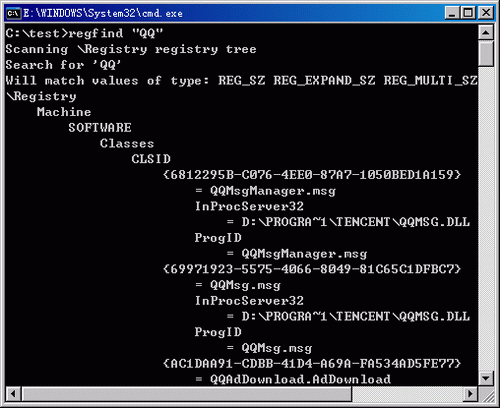注册表应用宝典(三)
160.只允许用户使用由您指定的程序
首先在HKEY_CURRENT_USER\Software\Microsoft\Windows\CurrentVersion\Policies\Explorer在右边的窗口中新建一个DWORD值:“RestrictRun”,并设其值为“1”。实现禁止在Windows98中运行任何程序,任何在RestrictRun的主键下分别添加名为“1”、“2”、“3”等字符串值,然后将“1”,“2”、“3”等字符串的值设置为允许使用的程序名。例如将“1”、“2”、“3”分别设置为MSHEARTS.EXE、FREECELL.EXE、SOL.EXE,则用户只能使用红心打战、空档接龙、纸牌程序。
161.禁止进入安全模式
此功能不需要修改注册表,我们只需要打开Windows98的MSDOS.SYS文件,然后在其中加入一条BootFailSafe=0命令即可。
162.删除MS-DOS程序的快捷方式的小箭头
打开HKEY_CLASSES_ROOT\piffile分支,在piffile子键下找到一个名为“IsShortcut"的键值,删除它即可。
163.Win 98的注册表恢复方法
重新启动到MS-DOS方式,进入Windows/Command目录,键入scanreg /restore后回车,进入界面后,可以在5个注册表备份中选择要恢复的,重新启动后即可。
164.在软驱的右键菜单中增加“清空A盘”的命令
打开HKEY_CLASSES_ROOT\Drive\Shell主键下,新建EmptyA子键,将其“默认”值改为“清空A盘”,然后在EmptyA子键下新建command子键,将其默认值改为“deltree.exe /ya:”。
165.更改“我的电脑”图标的提示信息
将鼠标移到我的电脑图标一定时间后,电脑会出现“显示计算机中的内容”的提示信息,我们可以修改这段信息,打开HKEY_CLASSES_ROOT\CLSID\{20D0FE0-3AEA-1069-A2D8-08002B3030D9},更改其下的InfoTip的键值的内容即可。
166.更改桌面图标的大小
桌面图标的大小默认为32x32,打开HKEY_CURRENT_USER\Control Panel\desktop\WindowMetrics,修改其下字符串Shell Icon Size的值可以更改桌面上图标的大小。
167.更改图标的间距
打开HKEY_CURRENT_USER\Control Panel\desktop\WindowMetrics,修改其下字符串IconSpacing和IconVerticalSpacing的值可以更改图标的间距。两个键值用于设定图标的水平和垂直间距,其绝对值越大间距越大。
168.更改鼠标的速度设置
打开HKEY_CURRENT_USER\Control Panel\Mouse,更改其下DoubleClickSpeed可以改变鼠标的双击速度,最快为100毫秒,最慢为900毫秒,更改其下MouseSpeed可以改变鼠标移动速度,最快为2,最慢为0。
169.更改窗口标题栏的高度与宽度
打开HKEY_CURRENT_USER\Control Panel\desktop\WindowMetrics,其下字符串CaptionHight和CaptionWidth的值分别决定窗口标题栏的高度与宽度。
170.设置电源方案
打开HKEY_CURRENT_USER\Control Panel\PoweCfg主键下的PowerPolicies子键表示系统可以采用的所以电源方案,如“家庭/办公室桌面”方案、“便携型/膝上型”方案、“始终打开”方案。而HKEY_CURRENT_USER\Control Panel\PoweCfg主键下的字符串CurrentPowerPolicy表示当前正在使用的电源方案,其值与PowerPolicies子键的电源方案值相对应。
171.删除屏幕保护密码设置
打开HKEY_CURRENT_USER\Control Panel\desktop,其下二进制值ScreenSaveUsePassword和ScreenSave_Data分别与屏幕保护密码设置有关,ScreenSaveUsePassword为1表示设定密码保护,为0表示不设定密码保护,ScreenSave_Data表示的是密码加密后的值,将ScreenSaveUsePassword的值修改为0或将ScreenSave_Data删除都可以删除屏幕保护的密码。
本篇文章共8页,此页为首页 下一页
172.设置IE的缺省下载目录
HKEY_CURRENT_USER\Software\Microsoft\Internet Explorer下的字符串值“DownLoadDirectory”的值决定用IE下载文件后文件的保存路径,用户可以根据需要进行修改。
173.在IE中显示URL地址全名
打开HKEY_CURRENT_USER\Software\Microsoft\Internet Explorer,将Show_FullURL的值改为Yes即可。
174.取消URL地址的下划线
打开HKEY_CURRENT_USER\Software\Microsoft\Internet Explorer\main,将其下Ancher Underline的值改为no即可。
175.退出IE时保存历史网址内容
打开HKEY_CURRENT_USER\Software\Microsoft\Internet Explorer\main,将其下Save_Session_History_On_Exit的值改为Yes即可。
176.设定“超级链接”处点击前后的颜色
打开HKEY_CURRENT_USER\Software\Microsoft\Internet Explorer\Settings下的Anchor Color和Anchor Color Visited的值分别表示点击前后的颜色,用RGB值表示。
177.清除IE网址输入下拉列表中的网址
打开HKEY_CURRENT_USER\Software\Microsoft\Internet Explorer\TypedURLs,删除其下对应的网址即可。
178.输入汉字时在汉字后面加空格
有时我们输入汉字时需要在汉字后面加空格,只要在HKEY_CURRENT_USER\Software\Microsoft\Windows\CurrentVersion下的相应输入法中,将“插空格”的键值改为1后,我们在输入汉字时系统就会自动在汉字后面插入一个空格。
计算机教程注册表应用宝典(三)来自www.itwen.comIT WEN计算机教程网
179.更改输入法所选用的字符集
HKEY_CURRENT_USER\Software\Microsoft\Windows\CurrentVersion下的相应输入法子键中的“GB/GBK”值表示输入法所选用的字符集,0表示选用GBK字符集,1表示选用GB231
180.用Outlook Express收信时跳过无法收取的帐号
打开Outlook Express后,Outlook Experss会自动对用户所设定的每个帐号进行邮件收发。如果其中一个帐号由于某些原因而无法收取邮件,就会搁置其后帐号的收发,所以我们有必要将无法顺利收发邮件的帐号跳过,方法为:打开HKEY_CURRENT_USER\Software\Microsoft\Internet Account Manager主键,再展开其下那个须跳过的帐号所对应的子键,将其下“POP3 Skip Account”的值(DWORD)由0改为1。
181.更改Outlook Express的邮件存放目录
打开HKEY_CURRENT_USER\Software\Microsoft\Outlook Express,将其下“Store Root”的值改为所需的文件路径即可。
182.在“红心大战”中作弊
打开HKEY_CURRENT_USER\Software\Microsoft\Windows\CurrentVersion\Applets\Hearts,新建“zb”字符串值,设其值为42,此后在“红心大战”游戏中你只须按下Ctrl+Alt+Shift+F12即可查看其他三家的牌了。
183.禁用控制面板中的“密码”属性
打开HKEY_USER\用户名\Software\Microsoft\Windows\CurrentVersion\Policies\System(“用户名”是指建立了多用户的系统中,相应的用户的名称。如果未建立多用户则为“.Default”),新建一个DWORD值,命名为“NosecCPL”,设其值为1。
184.检查Foxmail是否是系统默认的邮件软件
打开HKEY_CURRENT_USER\Software\Aerofox\Foxmail\General,将“CheckMailer”的键值改为1即可检查Foxmail是否为系统默认的邮件软件。
185.隐藏控制面板的“系统”属性中的“用户配置文件”页
本篇文章共8页,此页为第2 页 上一页 下一页
打开HKEY_USER\用户名\Software\Microsoft\Windows\CurrentVersion\Policies\System(“用户名”是指建立了多用户的系统中,相应的用户的名称。如果未建立多用户则为“.Default”),新建一个DWORD值,命名为“NoProfilePage”,设其值为1。
186.提高软驱读写缓冲性能
在HKEY_LOCAL_MACHINE\System\CurrentControlSet\Services\Class\fdc\0000下新建DWORD值ForceFIFO,设其值为1即可。
187.设置用软盘快速启动系统的功能
打开HKEY_LOCAL_MACHINE\Config\0001\Enum\Bios\*PNP0700\0B,设定其下FloppyFastBoost的值为01 00 00 00即可用软盘快速启动系统。
188.查看系统分配给光驱的可用盘符
在HKEY_LOCAL_MACHINE\Enum\SCSI主键下记录着机器上所安装的光驱信息,逐层展开后,找到字符串UserDriveLetterAssignment,其值即表示系统分配给光驱的可用盘符,例如:如果为HZ表示从H到Z可以给光驱使用。
189.解决删除虚拟光驱后原光驱无法使用的问题
将HKEY_LOCAL_MACHINE\Enum\SCSI主键下的所有子键删除,,从而删除了物理光驱和虚拟光驱的信息,重新启动,系统自动找到物理光驱,并且重新在上述子键下加入了物理光驱信息,问题解决。
190.解决安装虚拟光驱后原光盘游戏无法运行的问题
安装了虚拟光驱后,物理光驱的盘符会向后移,导致原先已经安装的光盘游戏无法运行,解决方法是:在HKEY_LOCAL_MACHINE\Software主键下找到此游戏的子键,逐层展开后,一般可以找到安装光驱盘符的键值,将其值改为现在物理光驱盘符即可。
191.更改“设备管理”中的硬件设备图标
在HKEY_LOCAL_MACHINE\Software\CurrentControlSet\Services\Class主键下代表各硬件设备的子键中找到字符串值“Icon”,修改其值即可。
192.在Windows中使用多重配置
在HKEY_LOCAL_MACHINE\Config下的“0001”、“0002”......等子键表示系统中所设置的多重配置。另外,在HKEY_LOCAL_MACHINE\System\CurrentControlSet\Control\IDConfigDB中保存着各种配置文件标识号(即“0001”、“0002”等)和配置文件名。
193.如何查找系统的安装注册码
展开HKEY_LOCAL_MACHINE\Software\Microsoft\Windows\CurrentVersion,其下“ProductKey”的值即是系统安装时必不可少的注册码。